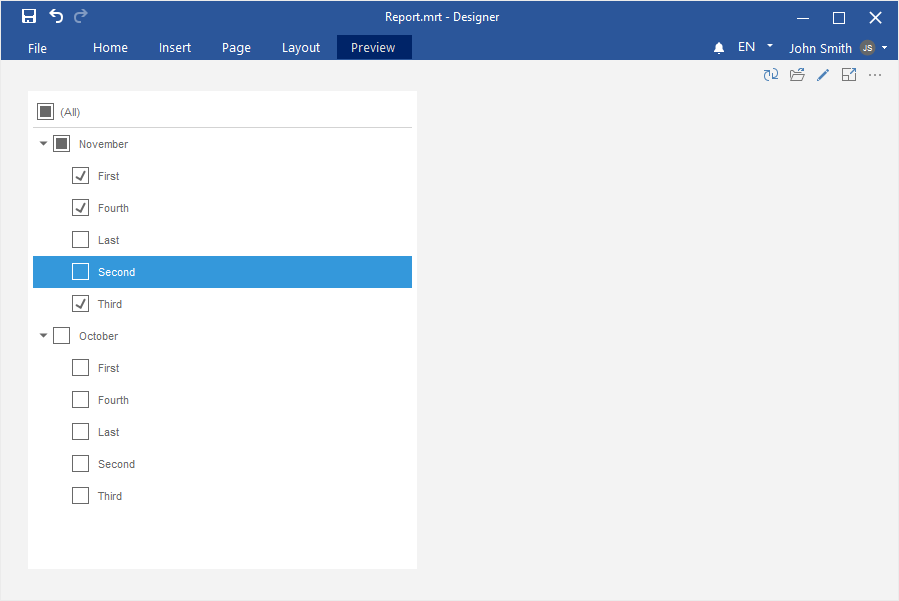ツリービューの項目でダッシュボードを作成するには、次の操作を行う必要があります。
ステップ2:ダッシュボードを作成するか、開く。
ステップ3:データを接続します。
ステップ4:レポートデザイナーのツールボックスで フィルタカテゴリをクリックするか、挿入タブをクリックします。
ステップ5:「ツリービュー」 要素を 選択 します。
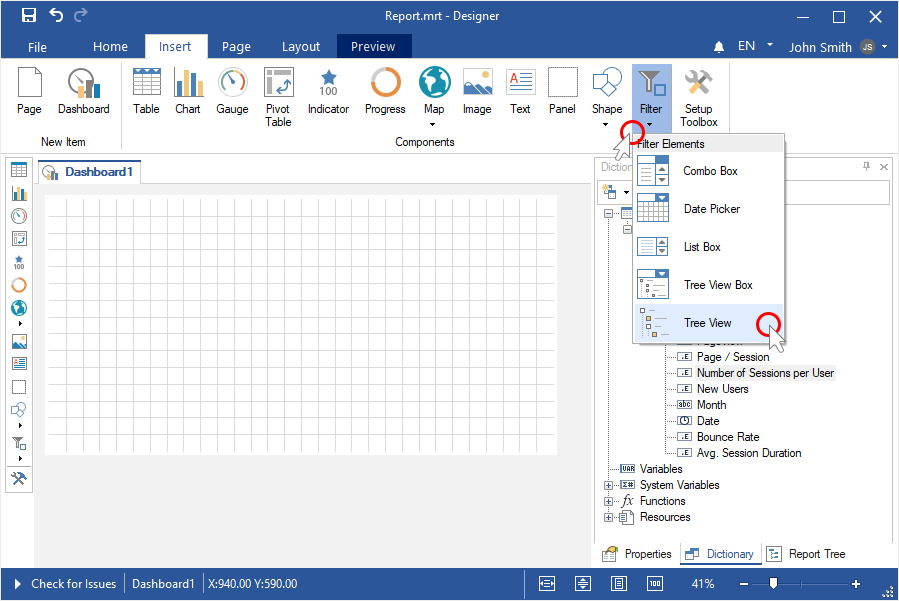
ステップ6:ダッシュボードに要素を配置します。
ステップ7: エレメントエディターが表示されない場合は、エレメントをダブルクリックします。
ステップ8: データ辞書からキーフィールドにデータ列をドラッグします。これらのデータカラムの値は、現在の要素の階層を形成します。上の列の値は、上の階層レベルの値になり、2番目のデータ列の値は、2番目のレベルの値になります。

インフォメーション |
データ値の階層は、Keyフィールドのデータカラムの位置に依存します。現在のフィールドで他のものより上位に位置するデータ列の値は、現在の要素の値の階層リストで親(初期)値になります。
キーフィールドの一番下のデータカラムの値は、各上のデータカラムの値と関連してネストされます。
|
ステップ9: もし、現在のエレメントの値を1つだけ選択することを許可する必要がある場合、「選択モード」パラメータに「One element」を設定する必要があります。複数の値を選択したい場合は、"選択モード"パラメータに "Multi"エレメントを設定します。

ステップ10:値の リストに「すべて」の値を含める必要がある場合は、「値を表示(すべて)」 パラメータの 横にチェックボックスを設定 する必要があります。
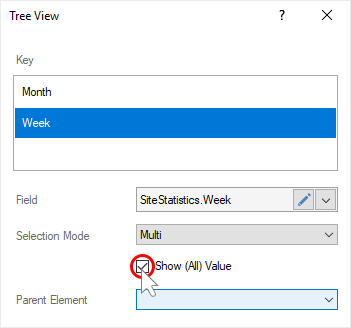
ステップ11:現在の要素の値のリストが 親要素の 選択された値に依存する必要がある場合 、親要素パラメータの値として別のろ過要素を選択する必要があります。
ステップ12:エレメントエディタを閉じます。
ステップ13:プレビュー タブに 移動 します。